夜間につい長時間スマホ操作しちゃう人は必見。iPhoneの「ダークモード」をさらに暗くする方法を試してみて
isuta / 2023年1月15日 19時0分
今回は、暗い場所でのiPhone使用に役立つ、「ダークモード」のカスタマイズ方法をご紹介。
動画視聴やメッセージのやり取りなどで、夜間も長時間スマホが手放せない人は必見ですよ。
「ダークモード」を、より暗くできるなんて知らなかった!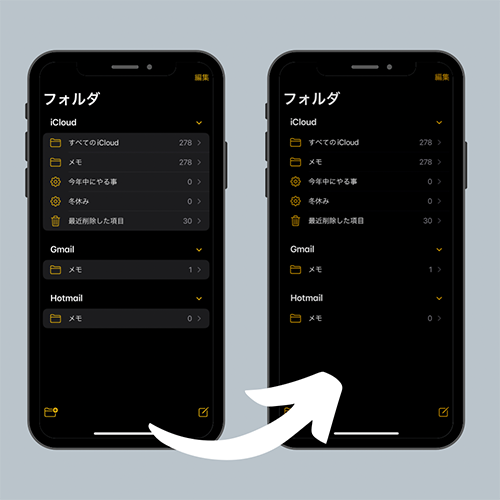
iPhoneの「ダークモード」は、周囲が暗くても画面が見やすくなるよう、黒を基調にしたディスプレイ表示へ切り替えられる機能。実はそんな「ダークモード」の画面を、もっと暗くする裏技があるんです。
ディスプレイの明るさを自分好みにカスタマイズ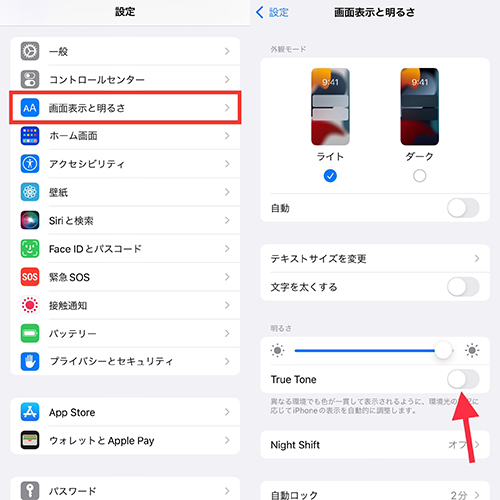
「ダークモード」をより暗くするためのセッティングは、設定アプリでおこないます。
まず「画面表示と明るさ」へと進み、「True Tone」の項目をオフにして設定ページへ戻る。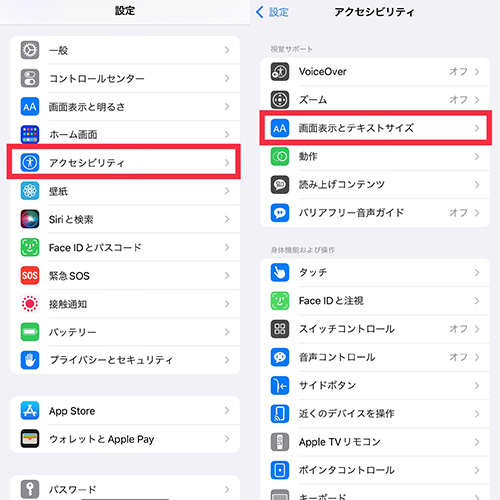
次は「アクセシビリティ」をタップして、「画面表示とテキストサイズ」を選択しますよ。 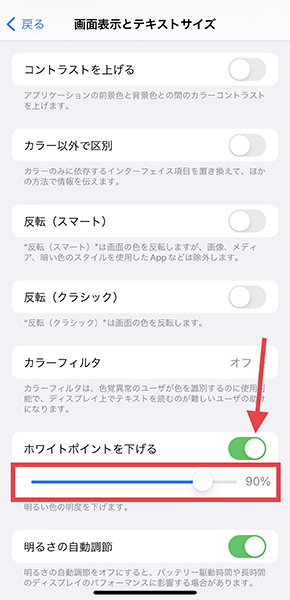
ここで「ホワイトポイントを下げる」の項目をオンに設定し、下部にあるスライドバーを90%程度まで移動。最大100%まで明るさを下げられるので、お好みの暗さへ変更してみてくださいね。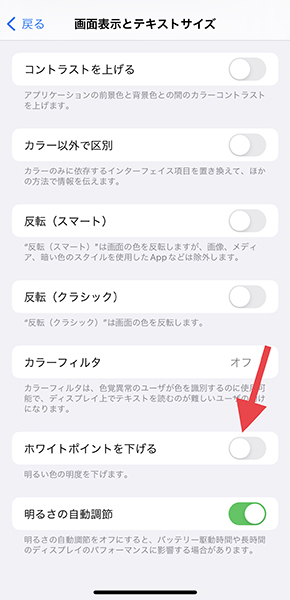
数値を設定できたら、「ホワイトポイントを下げる」の設定をオフに切り替え、左上の「戻る」をタップ。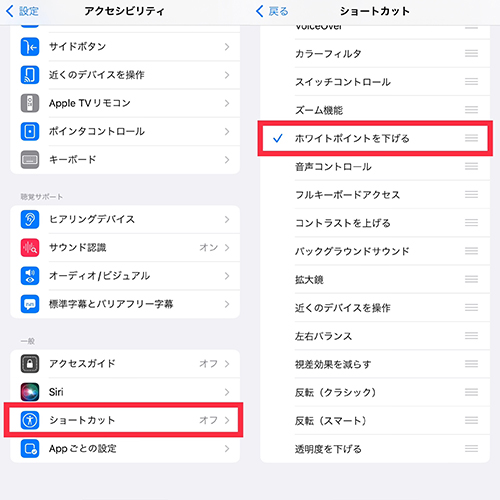
最後は、「ショートカット」を選択し、「ホワイトポイントを下げる」にチェックマークをいれます。これで設定完了!
サイドボタンを3回押すだけで、すぐに切り替えられて便利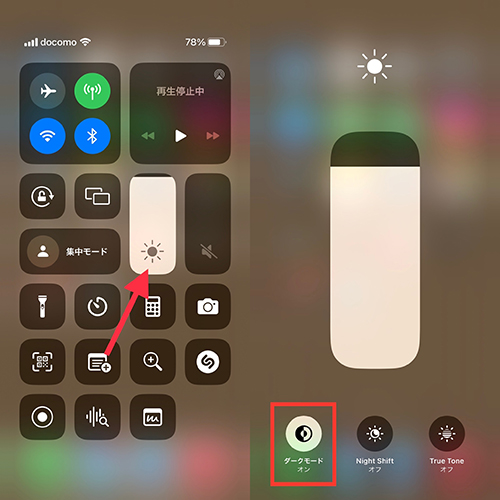
それでは早速、自分好みにアレンジした暗さになるように操作してみましょう。
コントロールセンター、または設定アプリの「画面表示と明るさ」より、端末の「ダークモード」をオンに切り替え。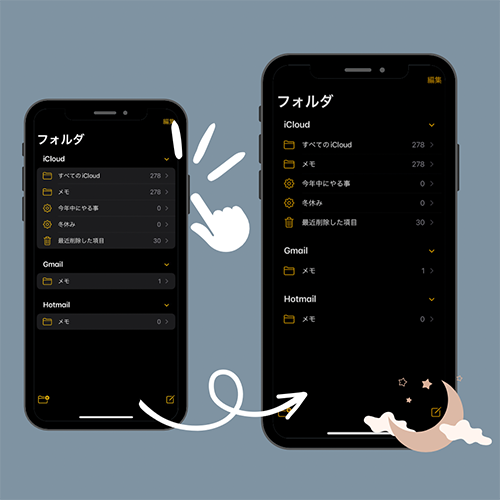
次に、サイドにある電源ボタンを3回クリックします。すると、「ダークモード」の画面が、より一段と暗くなりました!
通常の「ダークモード」に戻したい時は、再びサイドボタンをトリプルクリックすればOKですよ。
夜にスマホを操作する際は、目への負担が軽減できる今テクニックを活用してみてくださいね。
外部リンク
この記事に関連するニュース
-
脱「パワポっぽい」 Canvaでオシャレなプレゼンを 第11回 プレゼンタービューとメモの使い方
マイナビニュース / 2024年4月25日 9時0分
-
Web版Google Driveにダークモード機能が追加
マイナビニュース / 2024年4月18日 11時34分
-
相手は表示されるのに、AirDropできません!? - いまさら聞けないiPhoneのなぜ
マイナビニュース / 2024年4月18日 11時15分
-
Apple WatchからiPhoneを操作して写真・動画を撮る方法|Apple Watch Hacks
&GP / 2024年4月14日 19時0分
-
NES風ミニPCにレトロなゲームパッド「8BitDo Controller」をつなげて遊んでみた
ITmedia PC USER / 2024年4月9日 12時0分
ランキング
-
1しゃぶしゃぶ食べ放題「しゃぶ葉」が好調。競合店から“圧倒的な大差”をつけるポイントとは
女子SPA! / 2024年5月3日 8時46分
-
2国民ブチギレ!? なぜ「13年」で”自動車税”高くなるのか 軽自動車は20%加算も!? 「やってらんない税」「税金安くしろよ」の声上がる 理不尽な重課措置の仕組みとは
くるまのニュース / 2024年5月3日 12時0分
-
367歳・月の年金7万円「年金制度を信用していなかった」女性の後悔
オールアバウト / 2024年5月5日 20時5分
-
4元ラブホ従業員が語る裏話。モーニングの目玉焼きを「焼かずに提供する」理由は…
日刊SPA! / 2024年5月5日 8時54分
-
5TwitterからXへのアップデートを拒み続けている人に届いたまさかのメッセージ「鳥さんは…」
まいどなニュース / 2024年5月4日 11時30分
記事ミッション中・・・
記事にリアクションする
![]()
記事ミッション中・・・
記事にリアクションする

エラーが発生しました
ページを再読み込みして
ください









